智慧插座是智慧家庭產品中最容易入手的一項,只要加裝一個智慧插座就能讓傳統家電變成智慧家電。不管在不在家,都能隨時隨地控制家中的電器,包括檯燈、電扇、除濕機、空氣清淨機…等等。今天要介紹的是Wemo Mini 智慧插座,它透過WiFi直接與手機連接,不需要另外購買智慧中控(網關、Hub)也能控制使用。
本篇目錄
Wemo Mini 智慧插座功能&特色
- 在任何地方都能控制Wemo mini(要啟用遠端存取)
- Wemo mini設計不會擋到其他插座孔
- 排定行程,在指定時間開關Wemo mini
- Wemo mini可以設定自動關閉定時器
Wemo 支援哪些第三方平台?
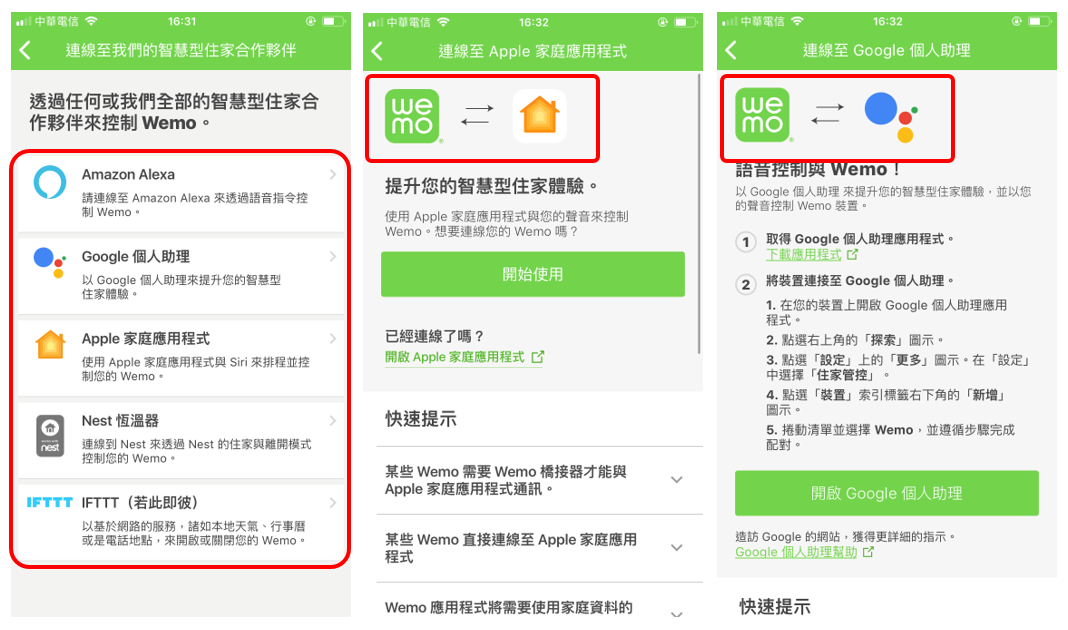
- Google助理
- Apple HomeKit
- Nest
- IFTTT (If this, then that)
- Amazon Alexa(台灣還沒支援)
怎麼開始使用Wemo Mini 智慧插座
要開始使用Wemo插座前要先下載Wemo App,在Wemo App點選“新增一台Wemo”,選擇“Wemo SmartPlugs”,這時候要安裝上Wemo插座,確定燈號是黃白閃爍燈後點選“就緒可供安裝”。
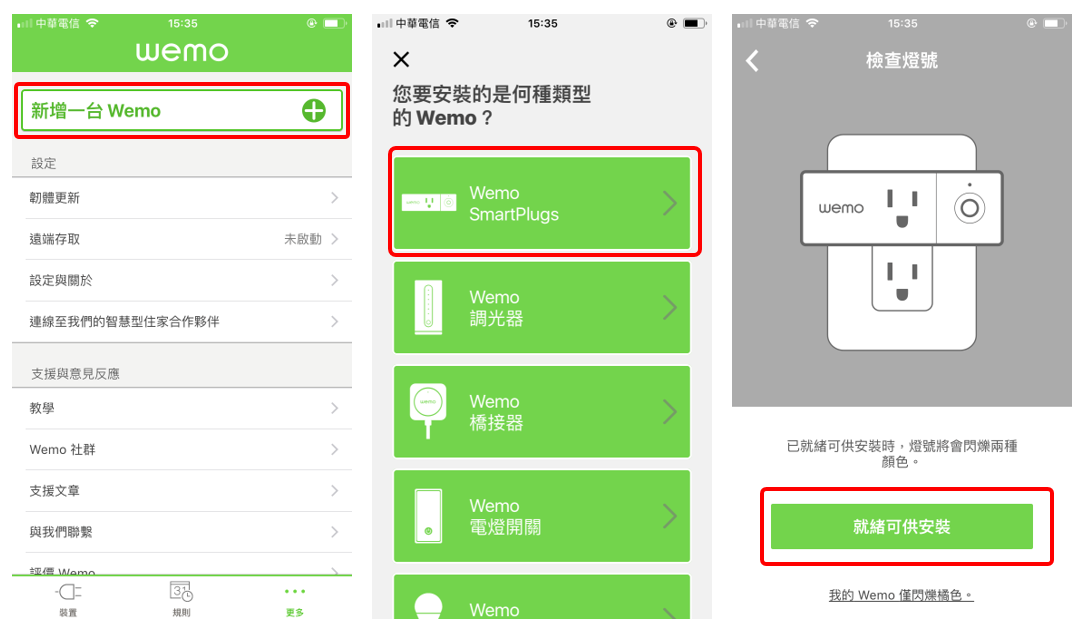
接著要連線至Wemo的WiFi,到手機的設定去找“Wemo.xxx”連接。如果是使用iOS系統有允許HomeKit存取的話,會在這個時候順便把Wemo插座加進「家庭」App裡;如果是Android系統的話,就確定加入即可。
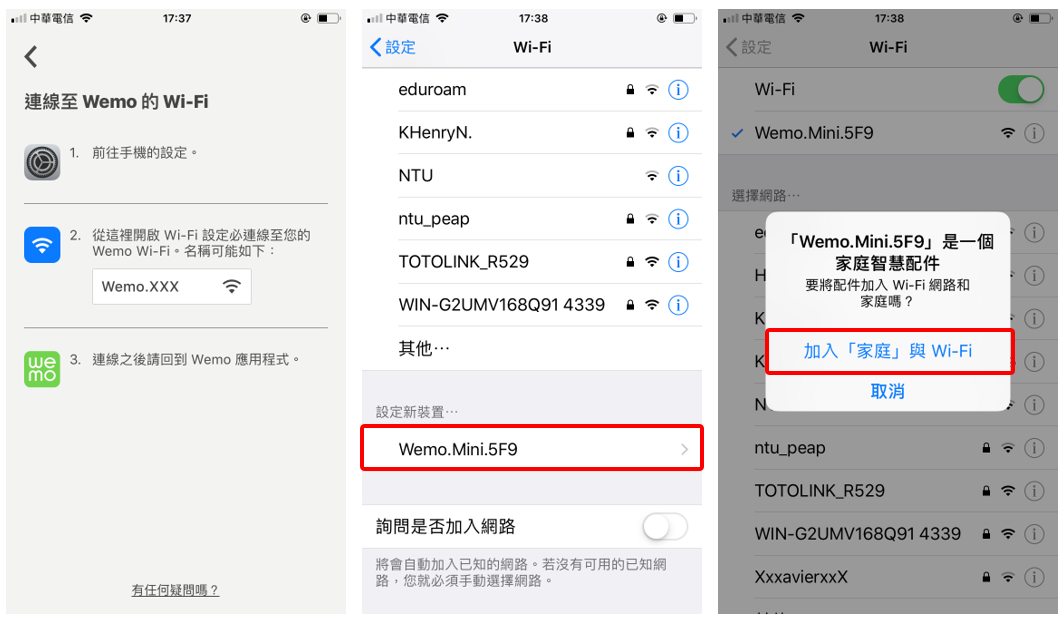
接著回到Wemo App,會顯示找到了Wemo插座,點選“安裝”繼續設定。如果是iOS系統可以直接掃描Wemo插座上的QR Code,會順便把Wemo插座加入HomeKit中。
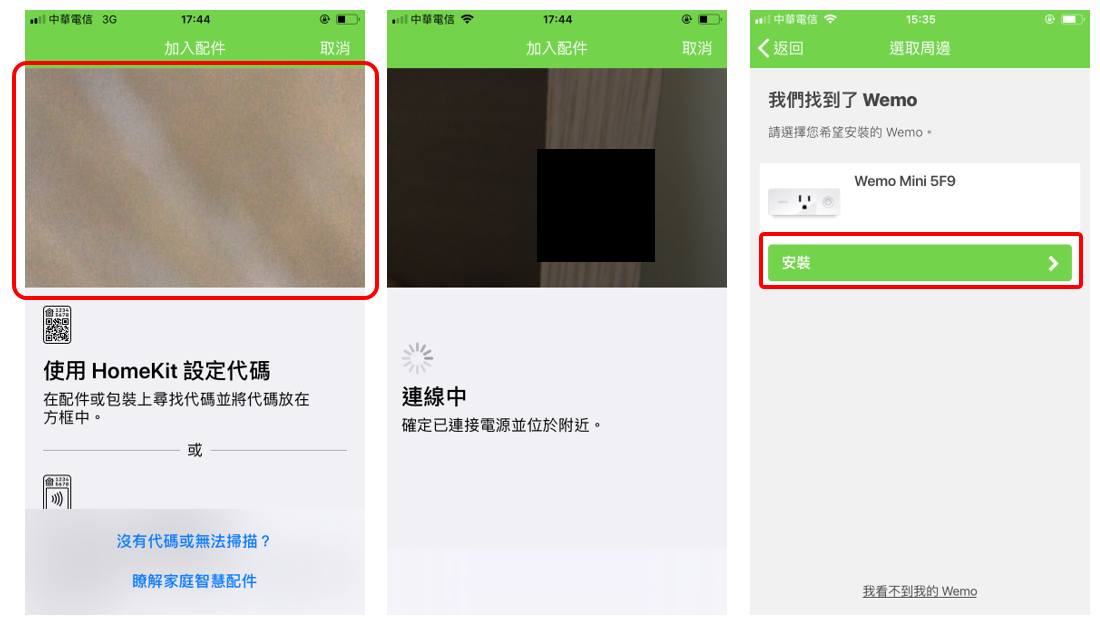
接著可以為Wemo插座命名,因為我是拿來接在檯燈上,所以取名叫桌燈,點選“下一頁”之後照著設定步驟,還會要填寫基本聯絡email,還有選擇連接的WiFi,就大功告成了。設定完之後可以在Wemo App的首頁直接開關插座來控制我的桌燈。
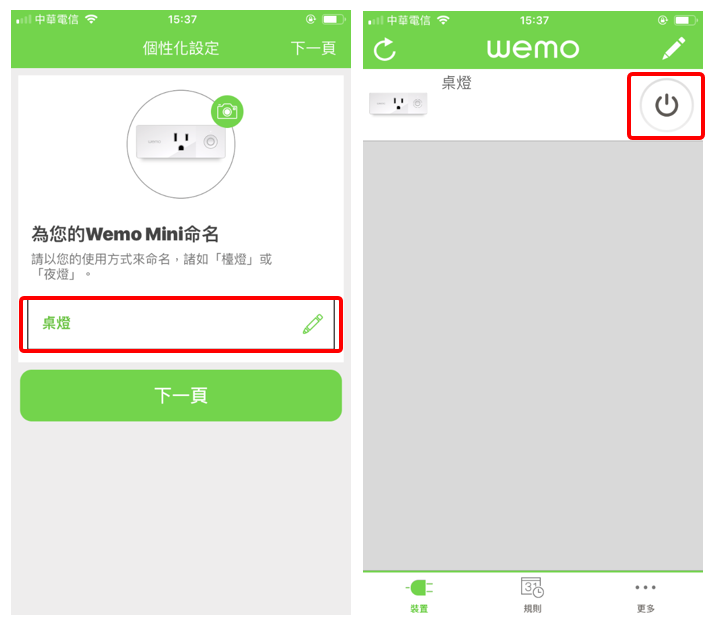
透過Apple HomeKit控制Wemo Mini 智慧插座
Wemo mini 智慧插座有支援HomeKit,剛剛在設定的時候就已經把Wemo插座加到「家庭」App中了。如果沒有的話,到Wemo App的更多頁面,點選連結至“我們的智慧型住家合作夥伴”,依序選擇“Apple家庭應用程式”“開始使用”,就可以將還未連到「家庭」App的Wemo裝置加入。當然也可以直接到「家庭」App中加入配件,在掃描QR Code就好囉!
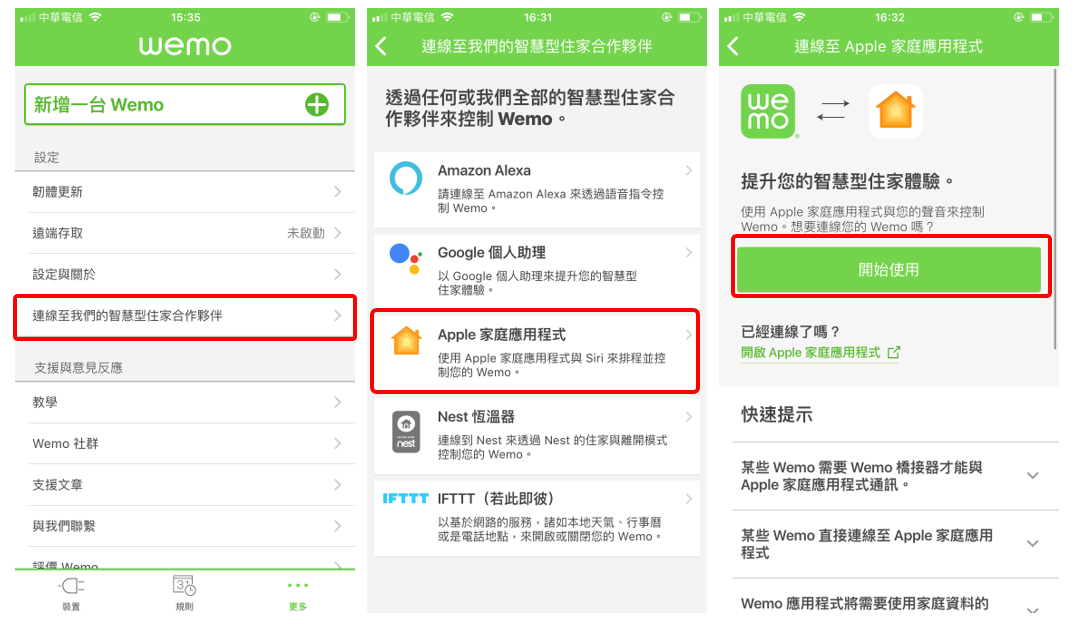
將裝置加入「家庭」中,就能用這個App來控制所有被加入的智慧家庭裝置。「情境」與「自動化」的功能當然也能使用。不過想要「自動化」與遠端操控(不在家想透過「家庭」App控制)Wemo mini 智慧插座這兩個功能的話,需要有iPad、Apple TV或是HomePod作為智慧家庭中樞才有辦法達成。
延伸閱讀:一次搞懂Apple HomeKit 輕鬆打造智慧家庭
除了手動控制,也能使用在iPhone、iPad、Apple watch、Mac上的語音助理Siri聲控。很簡單,只要說“嘿Siri,關桌燈”就能完成。
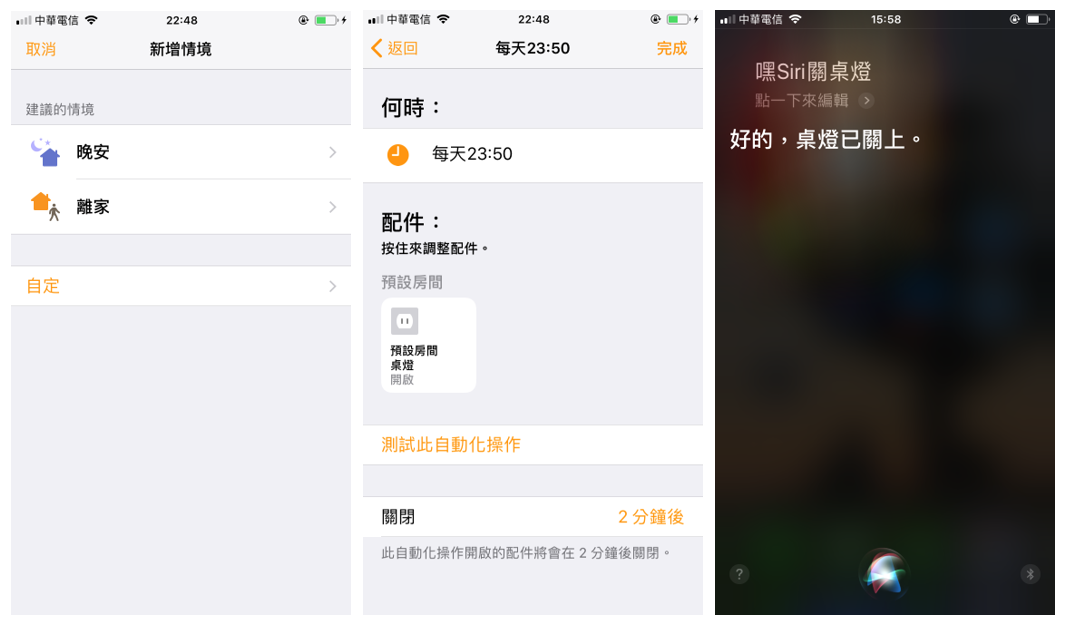
透過Google助理控制Wemo Mini 智慧插座
另一個智慧家庭裝置整合的App是Google Home,將Wemo mini智慧插座加入Google Home同樣除了能手動控制,也能讓手機或Google Home智慧音箱中的Google助理來協助你語音控制。不過Google Home App在加入智慧家庭裝置時候的步驟稍微多一點。
延伸閱讀:搞懂Google Home和Google助理怎麼用!輕鬆打造智慧家庭
使用Google Home App控制Wemo Mini 智慧插座設定
首先,到Google Home App中依序點選“新增”、“設定裝置”、“與Google 服務連結”。
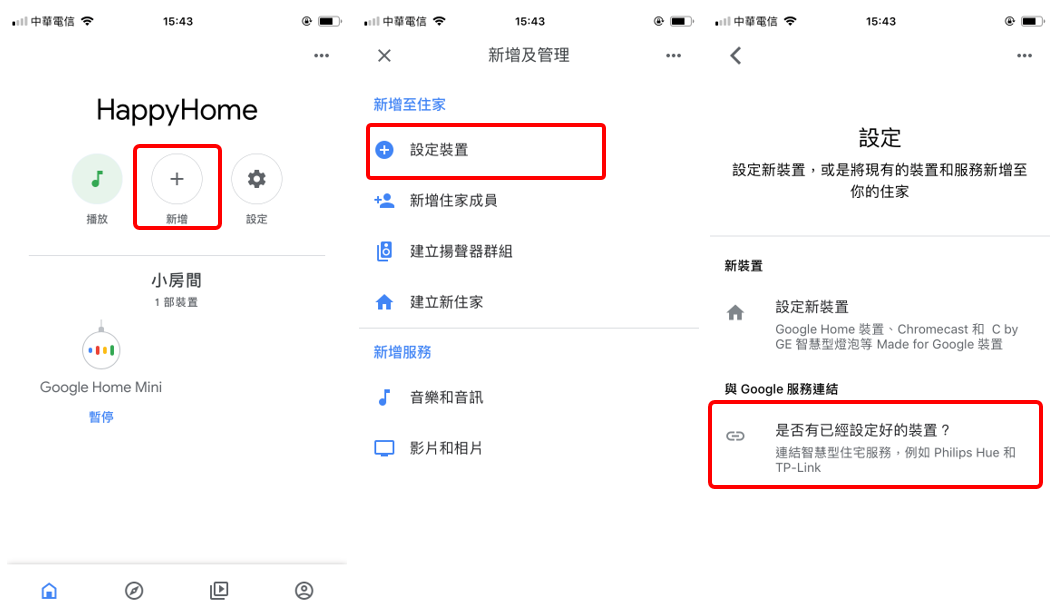
在新增裝置中打Wemo搜尋要連結的App。這時候要先使用過Wemo App或有該App帳號,後續才能做連結。
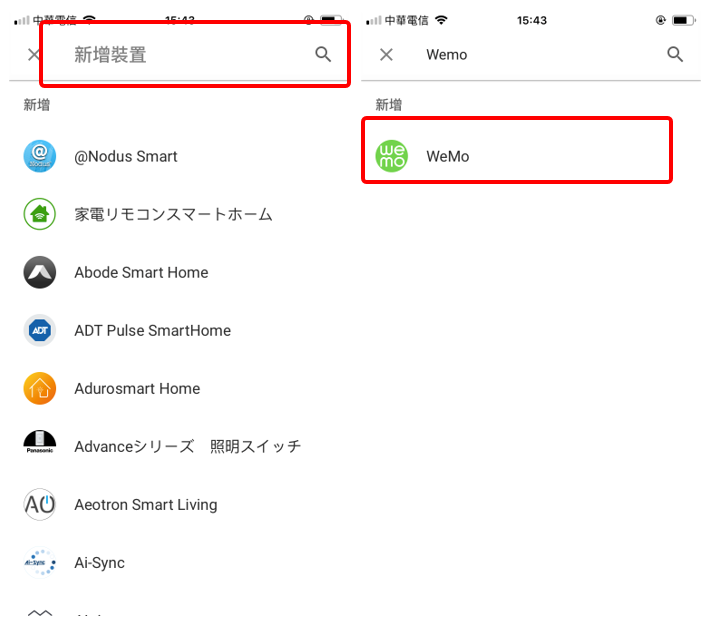
Wemo App要做連結會要求開或關Wemo mini 智慧插座一次,Google Home有偵測到操作裝置的動作,驗證就會成功。驗證完後要選擇欲加入的智慧裝置。
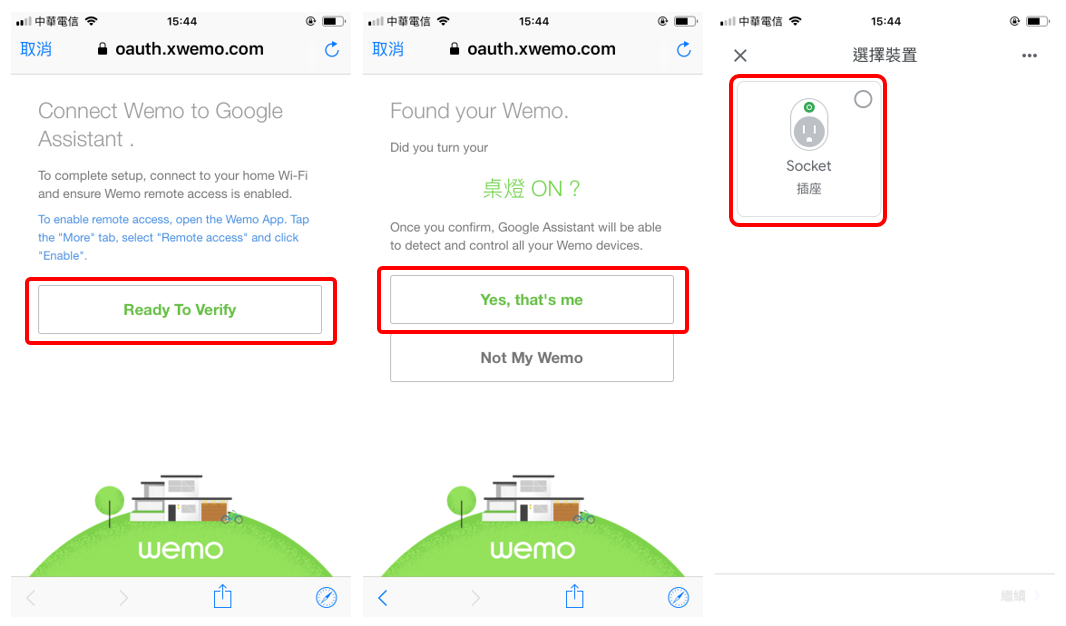
接著為Wemo mini 智慧插座選擇住家以及在住家的哪個房間裡。選完後Google Home的首頁就會出現Wemo插座,可以直接在此控制開與關。
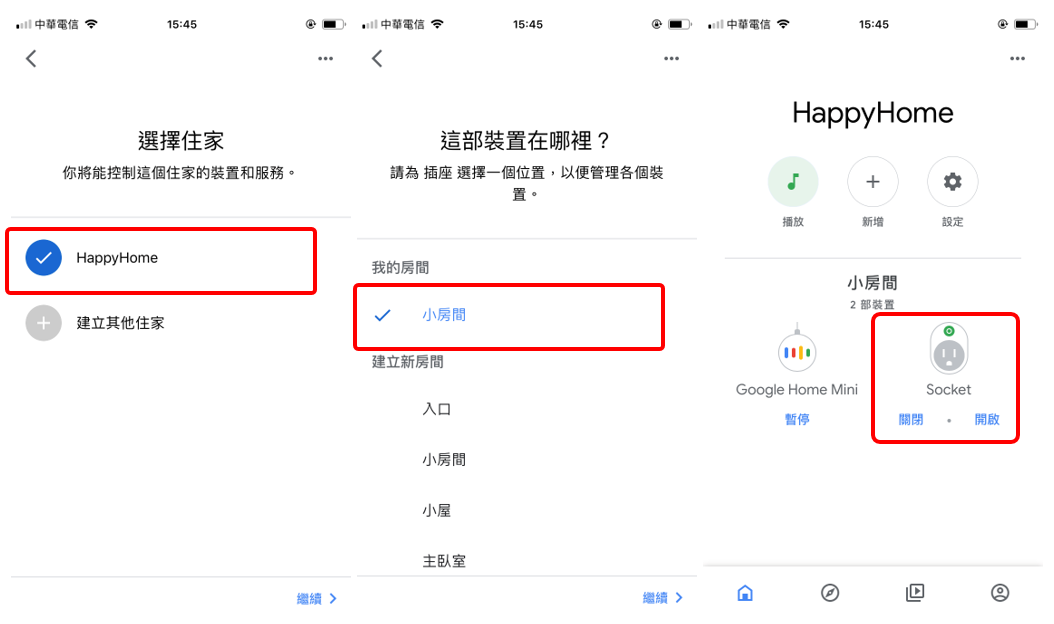
使用Google助理控制Wemo Mini 智慧插座設定
想要在手機上利用Google助理來聲控也是能夠做到的,不過如果要使用中文語音聲控Wemo mini 智慧插座的話需要做一些設定。前面我將Wemo插座命名為“桌燈”,如果我對Google助理說“Ok Google,開桌燈”,Google助理是沒反應的,因為語言支援的關係,要控制Wemo插座必須要將其命名改為英文才能順利操作。
更改Wemo插座名稱要先到Google Home App首頁,依序點選“設定”、Google 助理服務下的“更多設定”、“智慧家居”,就可以查看各裝置的資訊。
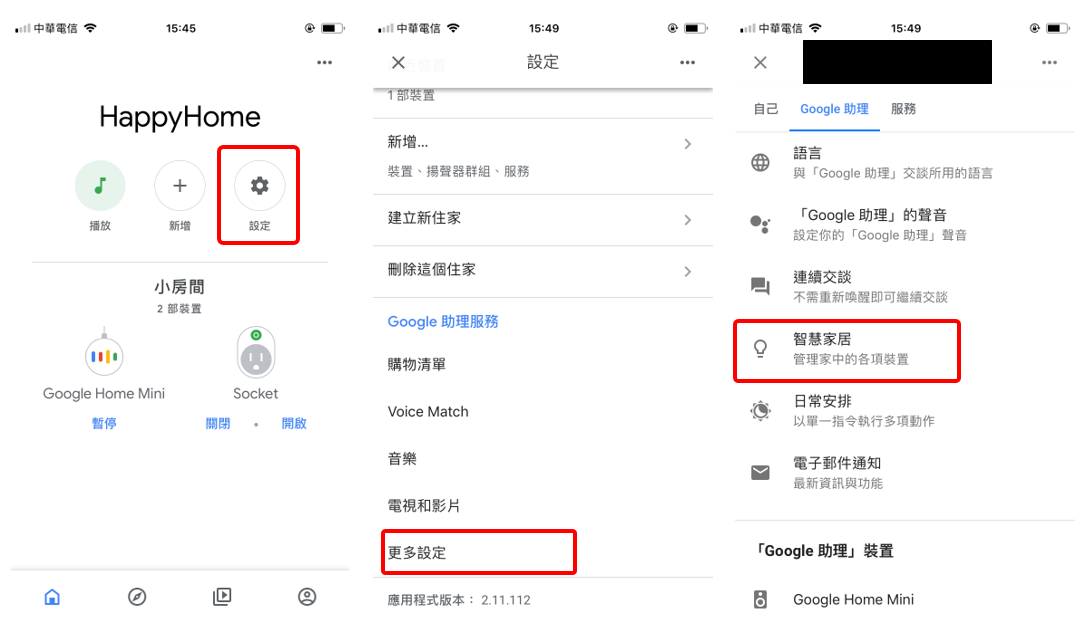
如果是原本名稱“桌燈”的話,跟Google助理說“Ok Google,開桌燈“是沒有反應的。將其改成英文“lamp”後,再說“Ok Google, turn on the lamp”,這時候Google助理就會打開我Wemo插座連接的桌燈。
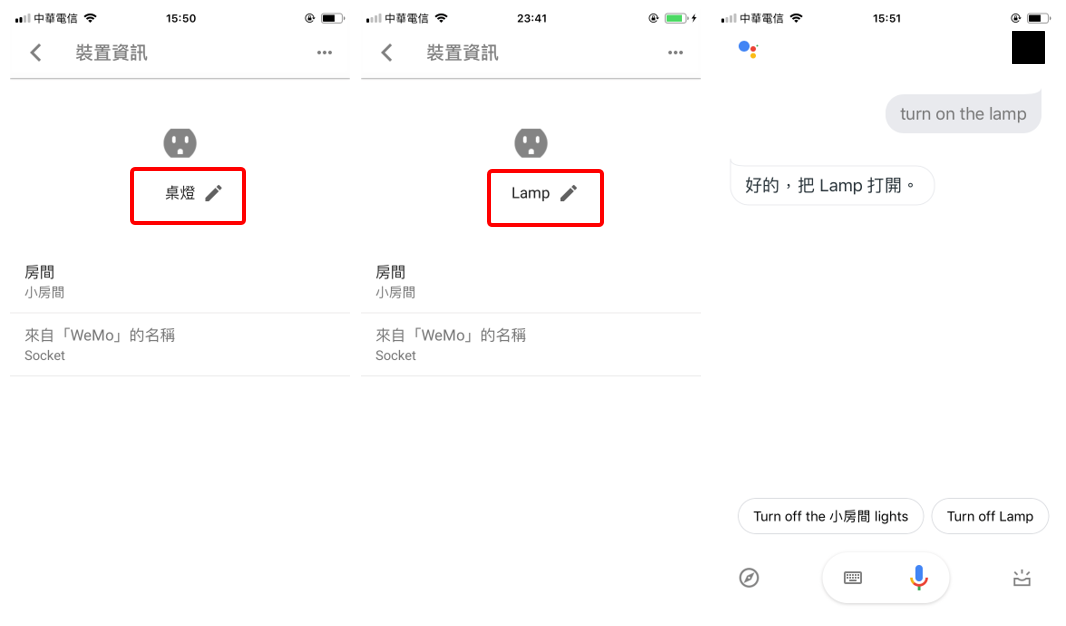
接著為了要讓Google助理聽得懂中文“開桌燈”這個指令,回到剛剛Google助理的“更多設定”,點選“日常安排”進入行程選單,右下角有一個新增日常事務的“加號”。點入之後在這裡可以設定當我說出…,Google助理應該…,可以把我說出的指令與Google助理要做的事連結再一起。
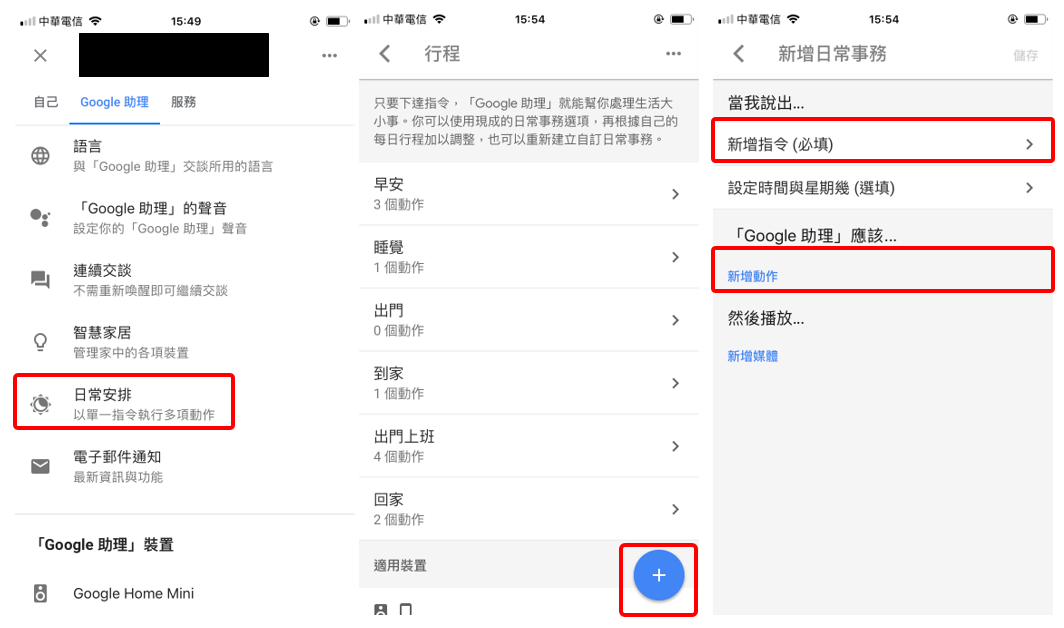
在新增指令欄填入“開桌燈”,在google助理動作欄填入“Turn on the lamp”。接著對Google助理說“Ok google,開桌燈”,Google助理就會執行它聽得懂的“Turn on the lamp”這個動作,把lamp關掉。透過“日常安排”功能,就能讓原本聽不懂中文指令的Google助理能夠聽懂。

至於使用Google Home智慧音箱中的Google助理來控制Wemo mini 智慧插座的話,由於Google Home智慧音箱連中文對話都還沒有(官方)支援,因此透過上述設定完,Google Home智慧音箱還是僅能使用英文來控制Wemo插座。不過網路上有人透過特殊設定來讓Google Home智慧音箱也能支援中文,但穩定度還有些問題。如果想用Google Home智慧音箱有良好的中文聲控體驗的話,可能還要再等等。
總結
Wemo mini 智慧插座是有支援HomeKit的插座中價位算便宜的,外型設計上不會影響到隔壁插孔是它的一大好處;同時Wemo插座也支援Google助理。不管是使用HomeKit或是Google Home,都可以用手動和聲控的方式來控制。
另外有個小發現,使用HomeKit「家庭」App跟Wemo App下操作時幾乎沒有延遲,而使用Google Home App時則會有1-2秒的延遲。
延伸閱讀:3種智慧家庭產品打造智慧照明系統
延伸閱讀:9款智能居家產品,打造你的智慧家庭
